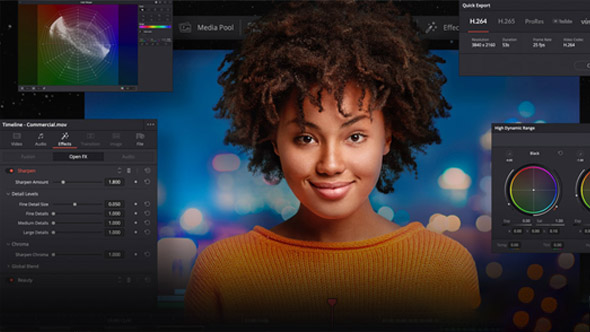
软件介绍
DaVinci Resolve 17拥有Fairlight历来最大规模的一次更新,添加大量新的功能、工具和重要改进,是一款高效率、高品质的音频后期制作解决方案!Fairlight采用上下文敏感剪辑选择模式,并更新了键盘快捷键设计,因此如果您考虑从其他系统转而使用Fairlight,也能很快熟悉适应。新的高性能音频引擎Fairlight Audio Core和革命性的全新FlexBus总线架构能为您提供超过2000条轨道支持!如今,您可以反向操作音频片段,分析响度,快速查看并导航,编辑的同时预览视频,移动自动化处理,导出多声道文件等。
DaVinci Resolve 17为快编页面设计了非常实用的新功能,使其变得更加智能,帮助您以更快的速度完成制作并交付成品!带有媒体夹分隔线的新型元数据场记板视图打破常规,让您以崭新的方式快速视觉化显示、整理及搜索镜头。音频修剪模式能显示更大的波形图,实现更加精确的修剪操作。智能画面重构可以自动对画面进行重新构图,方便您以竖屏、正方形或其他宽高比格式导出项目,无需手动调整每个镜头的位置。特效库采用新的图标视图,方便您预览特效、转场和标题。
更新介绍
DaVinci Resolve 17是一次重大更新,这一版本汇集了超过100项新功能和200项改进!调色页面设立了新的HDR调色工具,重新设计了一级校色控制工具,并添加了基于AI的Magic Mask遮罩等功能。Fairlight更新了能提高工作效率的鼠标和键盘编辑选择工具,以及Fairlight Audio Core和FlexBus新一代音频引擎和总线架构,能支持多达2000条轨道处理!此外,软件还为剪辑师提供了元数据场记板视图,添加了媒体夹分隔线,用于音频修剪的波形图缩放显示,智能画面重构、统一检查器和数十项可为您节省时间的实用工具。Fusion页面中创建的合成还可以在剪辑也快编页面作为特效、标题或转场使用!
新功能官方介绍:https://www.blackmagicdesign.com/cn/products/davinciresolve/whatsnew
安装说明
Win:
安装Setup – Studio.exe
将替换文件夹里面的3个文件拷贝到安装目录下,替换,完成破解。默认安装目录为:C:\Program Files\Blackmagic Design\DaVinci Resolve
Mac:
打开DaVinci_Resolve_Studio_17.1.1_Mac.dmg安装软件
拷贝Resolve到/应用程序/DaVinci Resolve/DaVinci Resolve.app/右键 显示包内容/Contents/MacOS,替换即可。
语言更改
打开达芬奇,在顶部菜单,修改后重启即可
Win:编辑-偏好设置-用户-UI设置-语言
Mac:DaVinci Resolve-偏好设置-用户-UI设置-语言



 咨询站长
咨询站长
下载方法呢